Опознай ме Как да блокирате реклами на устройства с Android с помощта на частен DNS Стъпка по стъпка Вашето окончателно ръководство през 2023г.
Нека признаем, че изскачащите реклами са нещо, което всички мразим. Тъй като не само ни дразни, но и разваля изживяването ни при гледане на видео или сърфиране в интернет. Освен това, ако телефонът ви съдържа рекламен софтуер, това може да засегне и вашия Живот на батерията и неговото изпълнение.
Когато става въпрос за блокиране на реклами в цялата система, руутването изглежда е опция, но потребителите рядко го правят на своите устройства в наши дни. Освен това причинява много рискове за сигурността и др.
И какво, ако ви кажа, че можете да премахвате и блокирате реклами от устройството си с Android, без да е необходимо руутване? Това е възможно с опция DNS Частното за Android система. Google вече представи нова функция, известна като (Частен DNS) или DNS През TLS на версията Android Pie.
Това е функция, която позволява на потребителите лесно да променят или да се свързват с различен DNS на Android. Позволява частна DNS опция в Android Pie Потребителите задават конкретен DNS сървър за всяка от Wi-Fi мрежите (Wi-Fi) и мобилни мрежи на едно място, вместо да ги сменяте една по една. Така че, ако искате да блокирате реклами на устройства с Android, просто трябва да преминете към Adguard DNS.
Какво е Adguard DNS?
Според официалния сайт, AdGuard DNS Безупречен начин за блокиране на интернет реклами, който не изисква инсталиране на никакви приложения. Той е безплатен и съвместим с всяко устройство. Основното нещо в AdGuard DNS Това е, че получавате блокиране на реклами в цялата система без необходимост от руутване на устройства с Android.
Това означава, че вече няма нужда да рутвате устройството си или да играете с него Chrome знамена За да деактивирате рекламите на вашето устройство с Android. Така че в тази статия ще споделим с вас ефективен метод, който ще ви помогне да блокирате и блокирате реклами с помощта Частен DNS.
Стъпки за блокиране на реклами на телефона ви чрез частен DNS
Моля, уверете се, че телефонът ви работи с Android (9) пай или по-високо. Ако работи на версията на пай Следвайте някои от простите стъпки по-долу.
- Първо отворете менюто на Android и докоснете (Настройки) да достигне Настройки.
- След това под раздела (Настройки) което означава Настройки , трябва да посочите (Мрежа и интернет) което означава Мрежа и интернет или Безжична връзка и мрежи.
Настройки - в рамките на (Настройки за мрежа и интернет) което означава Мрежови и интернет настройки , изберете (Частен DNS).
Частен DNS - Сега трябва да изберете опцията (Конфигурирайте частен DNS), за да се подготви специален DNS.
- след това под (име на хост) което означава име на хост , Напишете: (dns.adguard.com) без скобите, както е на следващото изображение.
Конфигурирайте частен DNS - Направете запазване на настройките След това отворете браузъра Google Chrome.
- След това в URL лентата в горната част на браузъра въведете следното: (Chrome: // знамена) без скобите и натиснете Въведете أو Изпълнение на.
Chrome: // знамена - Сега потърсете (DNS) , Тогава деактивирайте Опция (Асинхронен DNS).
Деактивирайте опцията (Асинхронен DNS). - След това в URL лентата в горната част на браузъра въведете следното: (chrome: // net-internals) без скобите и натиснете Въведете أو Изпълнение на.
chrome: // net-internals - Изберете раздел (DNS), след което натиснете опцията (Clear Cache) За да изчистите кеша.
Изчистване на кеша на хоста - След това рестартирайте браузъра си Google Chrome сега, за да приложите промените.
Това е специалният метод за блокиране на реклами на устройства с Android просто с помощта на частната DNS функция.
Важна забележка: няма да бъде забранено Adguard DNS Всички реклами, но ще блокира най-досадните реклами като изскачащи прозорци.
Методът в предишните редове ще премахне рекламите от всяка уеб страница.
Може също да се интересувате от:
- Топ 10 на най-добрите приложения за промяна на DNS за Android през 2023 г
- Най -добрият безплатен DNS за 2023 г. (последен списък)
- Как да намерите най -бързия DNS за компютър
- Как да настроите AdGuard DNS на Windows 10 за премахване на реклами
- и знаейки Как да промените настройките на DNS на PS5, за да подобрите скоростта на интернет
- Обяснение за промяна на DNS на рутера
- Как да промените DNS Windows 11
Надяваме се, че тази статия ще ви бъде полезна да знаете Как да блокирате реклами на устройства с Android с помощта на Private DNS За 2023 г. Споделете вашето мнение и опит с нас в коментарите. Освен това, ако статията ви е помогнала, не забравяйте да я споделите с приятелите си.


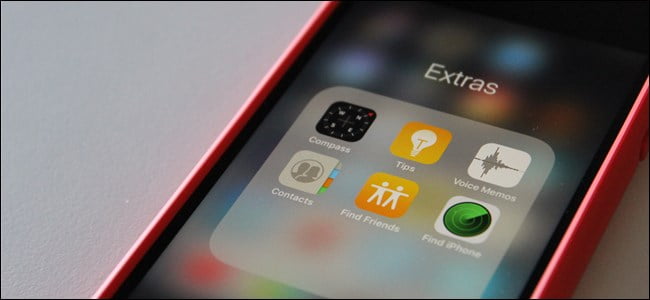














Много важна тема братле, много ти благодаря